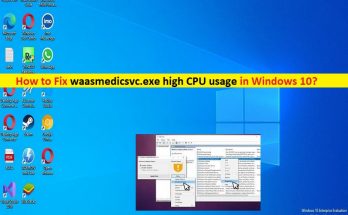
Windows10でwaasmedicsvc.exe高いCPU使用率を修正する方法[手順]
Windows 10/11の「waasmedicsvc.exe高CPU使用率」の問題とは何ですか? この記事では、Windows10/11でwaasmedicsvc.exeの高いCPU使用率の問題を修正する方法について説明します。問題を解決するための簡単な手順/方法が案内されます。議論を始めましょう。 「waasmedicsvc.exe」:waasmedicsvc.exeは、Windows Update Media Serviceに関連付けられた正当な実行可能ファイルであり、Microsoft Windows 10の一部です。このサービスは、Windows Updateコンポーネントを損傷から修復し、Windowsコンピューターが更新を引き続き受信できるようにするために導入されました。 SIHClient.exe、WaaSMedic.exe、WaaSMedicSvc.dll、およびWaaSMedicPS.dllファイルは、waasmedicsvc.exeサービスに関連しています。WindowsUpdateMedia Serviceは、コンピューターのWindowsインストールハードドライブのWindows/System32フォルダーにあります。 ただし、何人かのユーザーは、Windows10/11コンピューターでwaasmedicsvc.exeの高いCPU使用率に直面したと報告しました。どのプログラム/プロセスがシステムパフォーマンスの低下の問題を引き起こしているのかを確認するためにWindowsコンピューターでタスクマネージャーアプリを開くと、waasmedicsvc.exeがCPU / GPUまたはディスク使用量の問題でより高いパーセンテージを示し、システムパフォーマンスの低下の問題を引き起こしている可能性があります。 システムファイルやレジストリの問題、システムイメージの破損、コンピュータのマルウェアやウイルスの感染、ハードドライブに保存されている一時ファイルの干渉、その他のWindowsの問題など、問題の背後にはいくつかの理由が考えられます。私たちの指示で問題を修正することが可能です。解決策を探しましょう。 Windows 10/11でwaasmedicsvc.exeの高いCPU使用率を修正するにはどうすればよいですか? 方法1:「PC修復ツール」を使用してwaasmedicsvc.exeの高いCPU使用率を修正する 「PC修復ツール」は、BSODエラー、DLLエラー、EXEエラー、プログラム/アプリケーションの問題、コンピュータのマルウェアやウイルスの感染、システムファイルやレジストリの問題、その他のシステムの問題を数回クリックするだけで簡単かつ迅速に見つけて修正できます。 PC修復ツールを入手する 方法2:SFCスキャンとDISMスキャンを実行する コンピューターでSFCスキャンとDISMスキャンを実行して、システムファイルとシステムイメージの破損を修復し、この問題を解決することもできます。 ステップ1:Windowsの検索ボックスに「cmd」と入力し、キーボードの「SHIFT + ENTER」キーを押して、「管理者としてコマンドプロンプト」を開きます ステップ2:次のコマンドを1つずつ入力し、それぞれの後に「Enter」キーを押して実行します。 sfc / scannow …
Windows10でwaasmedicsvc.exe高いCPU使用率を修正する方法[手順] Read More